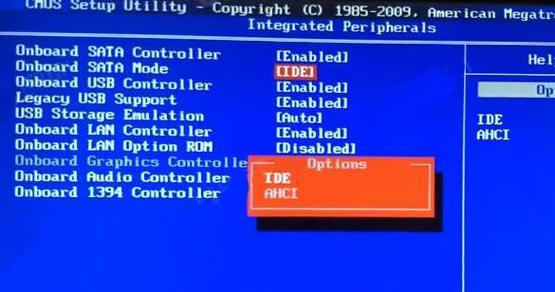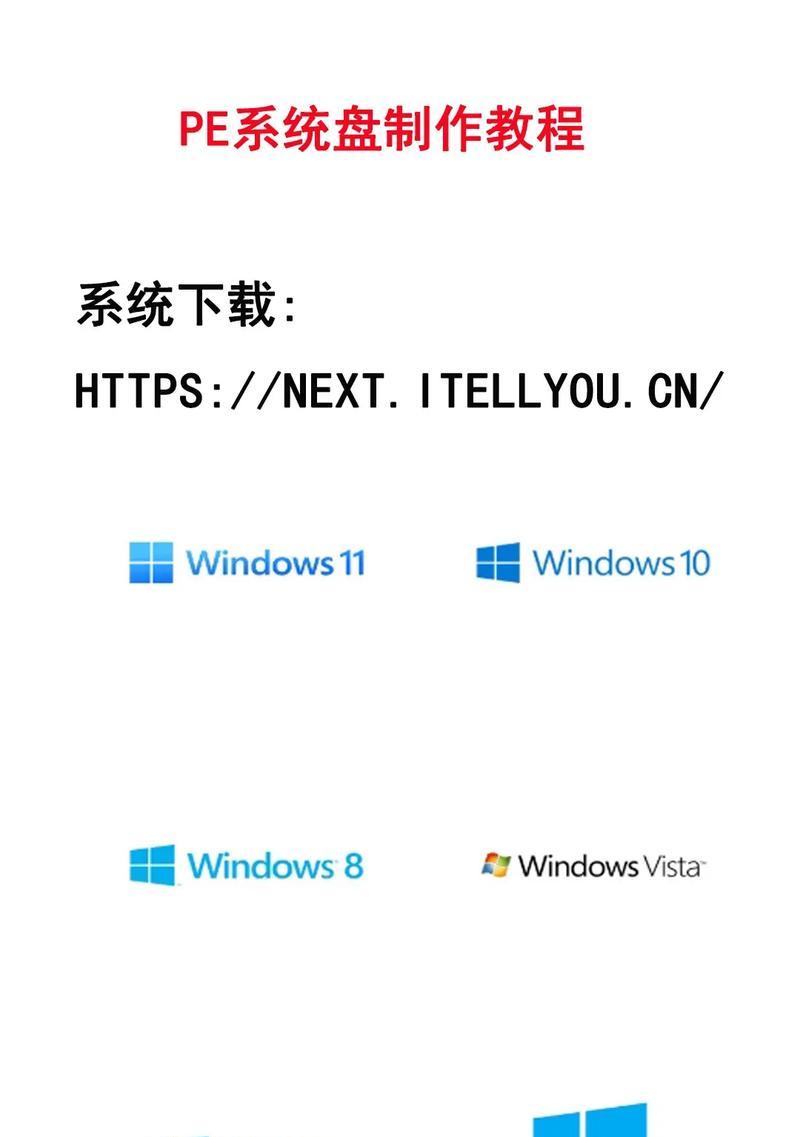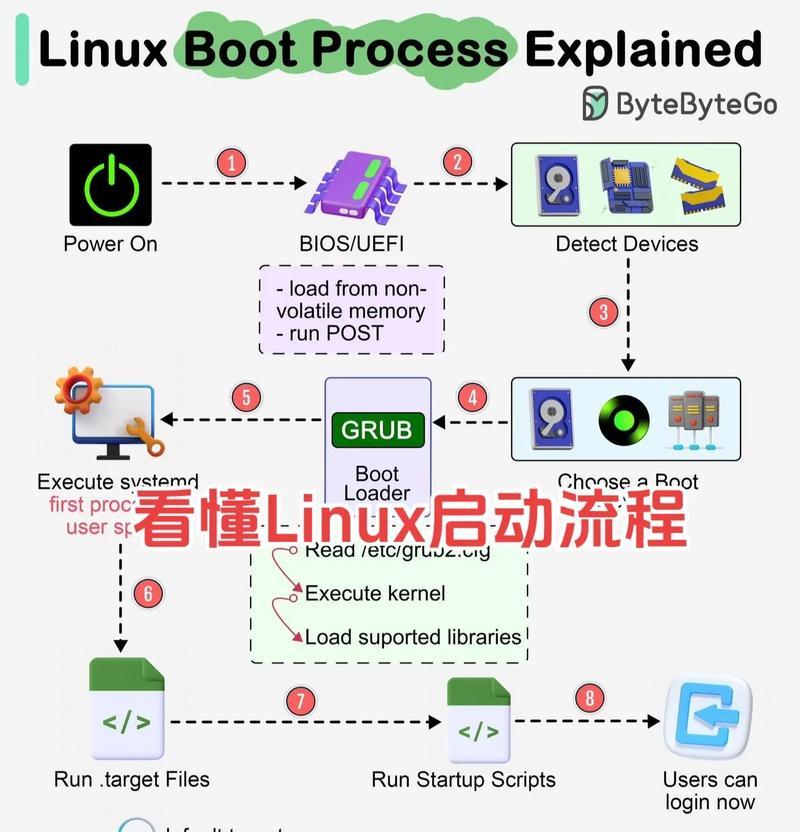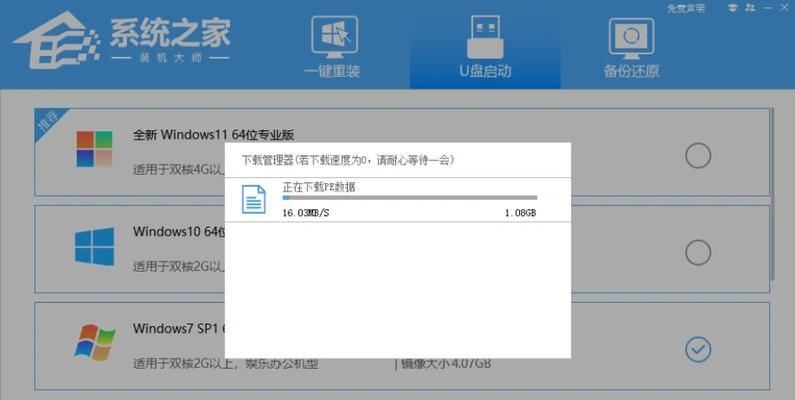在电脑店购买电脑后,我们常常需要安装操作系统或修复系统问题。而制作一张u盘启动盘将会是一个非常有用的技能。本文将为大家分享制作u盘启动盘的教程和技巧,让您轻松应对各种系统问题。
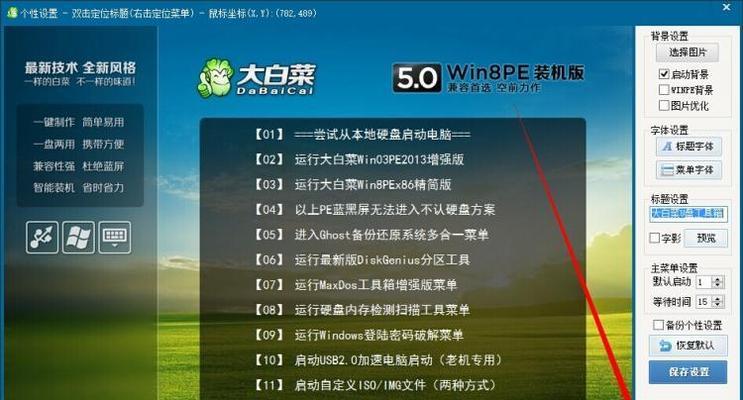
1.确定需求:了解何时需要使用u盘启动盘及所需操作系统的版本。
-在选择制作u盘启动盘之前,首先需要明确自己的需求,比如是安装全新系统还是修复已有系统。同时,还要确定所需的操作系统版本,如Windows10、Ubuntu等。
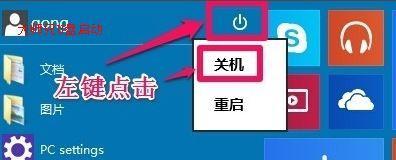
2.准备工具:准备一台可用的电脑和一根空白u盘。
-在制作u盘启动盘之前,确保您有一台可用的电脑,这台电脑将用于下载所需的系统镜像文件和进行制作操作。同时,还需要一根空白u盘,容量至少为8GB。
3.下载系统镜像文件:从官方网站下载所需的操作系统镜像文件。
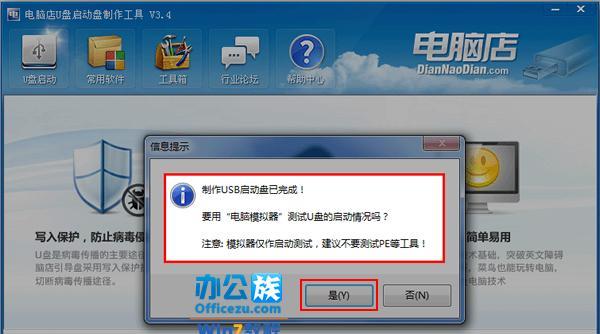
-打开操作系统官方网站,如Microsoft官网或Ubuntu官网,在下载页面中选择所需的操作系统版本,并下载对应的镜像文件。
4.格式化u盘:将u盘格式化为FAT32文件系统。
-插入空白u盘到电脑中后,打开计算机资源管理器,在u盘上右键点击并选择“格式化”。在弹出的格式化对话框中,选择文件系统为FAT32,并点击“开始”按钮进行格式化。
5.创建启动盘:使用专业的制作工具将镜像文件写入u盘中。
-下载并安装专业的制作工具,如Rufus或Win32DiskImager。打开制作工具后,选择u盘作为目标设备,然后选择已下载的系统镜像文件,并点击“开始”按钮进行制作。
6.设置启动顺序:在电脑BIOS中设置u盘为启动设备。
-重新启动电脑,在开机过程中按下相应的按键(通常是Del或F2)进入BIOS设置界面。在设置界面中找到“Boot”或“启动选项”,将u盘设备移动到第一位,保存并退出BIOS设置。
7.启动电脑:将制作好的u盘插入需要安装系统或修复系统的电脑,并重新启动。
-将制作好的u盘插入目标电脑的USB接口,然后重新启动电脑。系统将自动从u盘中加载操作系统,进入安装或修复界面。
8.按需操作:根据实际需求选择安装或修复操作。
-在启动界面中,根据自身需求选择相应的操作,如安装新系统、修复已有系统、备份数据等。
9.按步骤操作:根据安装或修复流程逐步进行操作。
-根据系统的提示,按照操作界面上的指引进行相应的安装或修复操作,确保每一步都按照要求完成。
10.等待完成:耐心等待系统安装或修复的过程。
-系统安装或修复过程需要一定时间,耐心等待直至操作完成。期间请勿中断电源或移除u盘,以免造成不可预测的后果。
11.重启电脑:安装或修复完成后,重启电脑并拔出u盘。
-在系统安装或修复完成后,按照系统提示重新启动电脑。请记得在重启前拔出u盘,以免再次进入u盘启动模式。
12.安装驱动程序:根据需要安装相应的硬件驱动程序。
-在系统安装完成后,有些硬件设备可能需要安装相应的驱动程序才能正常工作。通过设备管理器或官方网站下载并安装相应的驱动程序。
13.更新系统:及时进行系统更新,以获取最新的功能和修复补丁。
-在安装完成后,打开系统设置界面,找到并点击“更新与安全”选项,然后进行系统更新。这将确保您的系统拥有最新的功能和修复补丁。
14.备份重要数据:及时备份重要数据,以防意外发生。
-在安装或修复系统之前,请务必备份重要的个人数据,如文档、照片、音乐等。这将帮助您在系统问题发生时保留重要数据。
15.灵活运用:随时使用u盘启动盘解决各种系统问题。
-现在您已经掌握了制作u盘启动盘的技巧,可以随时使用它来解决各种电脑系统问题,无论是安装新系统还是修复已有系统,都能得心应手。
通过本文的介绍,相信您已经掌握了制作u盘启动盘的技巧。使用u盘启动盘可以轻松应对各种系统问题,让您的电脑维修和安装变得更加便捷。记住按照步骤操作,随时备份重要数据,并及时更新系统,保持系统的稳定性和安全性。